Zoeken in bedrijfsgegevens
Belangrijk
Deze inhoud is gearchiveerd en wordt niet bijgewerkt. Ga voor de meest recente documentatie naar Nieuwe en geplande functies voor Dynamics 365 Business Central. Ga voor de meest recente releaseplannen naar de pagina Releaseplannen voor Dynamics 365, Power Platform en Cloud for Industry.
| Geactiveerd voor | Openbare preview | Algemene beschikbaarheid |
|---|---|---|
| Gebruikers, automatisch |  1 apr. 2023 1 apr. 2023 |
- |
Kantoormedewerkers besteden tot 20 procent van hun werktijd aan het zoeken naar informatie. Het tijdig vinden van specifieke informatie in verschillende gebieden van een bedrijfsbeheeroplossing vereist vaak op maat gemaakte query´s binnen de verschillende onderdelen. Omdat het gegevensvolume voortdurend toeneemt, wordt het steeds belangrijker om snel relevante inhoud te verkrijgen.
In Business Central kunt u nu zoeken in alle gegevens die relevant zijn voor uw rol, en niet alleen in zakelijke transacties. De meest relevante resultaten worden als eerste weergegeven, wat kostbare tijd bespaart en gebruikers de mogelijkheid geeft zich te concentreren op taken met een hogere waarde.
U kunt overal in Business Central een zoekopdracht starten vanuit uw Rolcentrum of met de sneltoetscombinatie Ctrl+Alt+F.
Voer een of meer trefwoorden in om naar gegevens te zoeken. De zoekresultaten omvatten de beste resultaten in de tabellen waartoe u toegang hebt.
Standaard wordt zoeken beperkt tot gegevens die beschikbaar zijn in het Rolcentrum van de gebruiker en de tabellen waartoe deze toegang heeft. U kunt het zoekbereik echter aanpassen door het selecteren van Te doorzoeken tabellen weergeven op de pagina Zoeken in bedrijfsgegevens. Door het bereik te beperken, kunnen zoekresultaten nog sneller worden weergegeven.
De actie Te doorzoeken tabellen weergeven opent de pagina Lijst met zoekinstellingen (tabel), waar u de tabellen kunt kiezen om in te zoeken. Standaard worden alleen tabellen geselecteerd die relevant zijn voor specifieke rollen, maar u kunt door andere tabellen bladeren met behulp van de acties Alle tabellen weergeven en Filteren op geselecteerde tabellen.
Wanneer u een tabel kiest, wordt de pagina Lijst met zoekinstellingen (veld) geopend. U kunt de zoekopdracht aanpassen zodat velden in de geselecteerde tabel worden opgenomen door de schakeloptie Zoeken inschakelen in te schakelen. Standaard zijn alleen geïndexeerde code- en teksttypevelden ingeschakeld evenals velden die worden gebruikt om de record met zoekresultaten te identificeren.
Omdat het aantal tabelvelden dat de zoekopdracht bevat van invloed kan zijn op de prestaties, kunt u de standaardinstellingen herstellen door het kiezen van de actie Standaardinstellingen herstellen op de pagina´s Lijst met zoekinstellingen (tabel) en Lijst met zoekinstellingen (pagina).
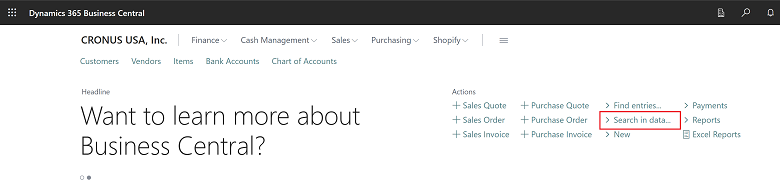
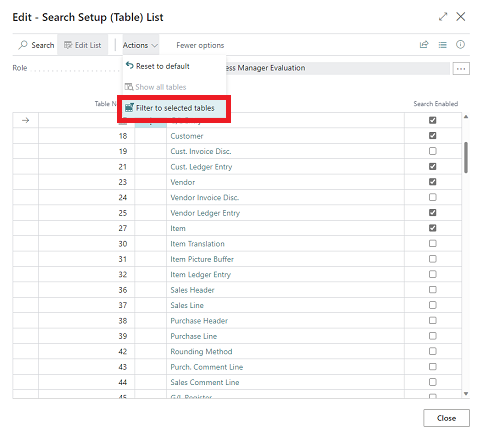
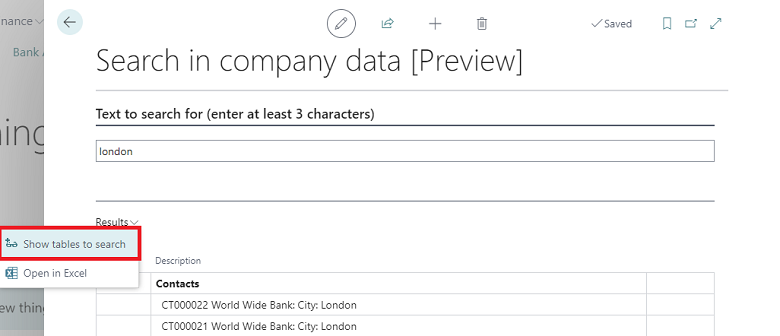
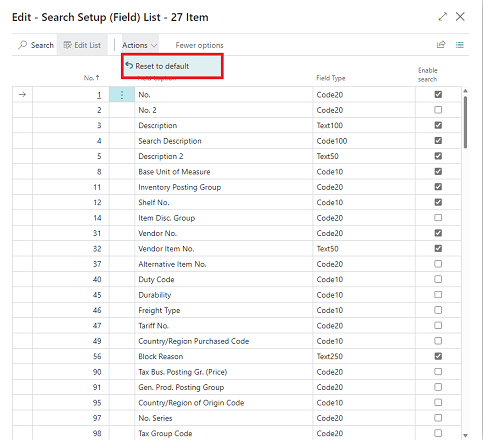
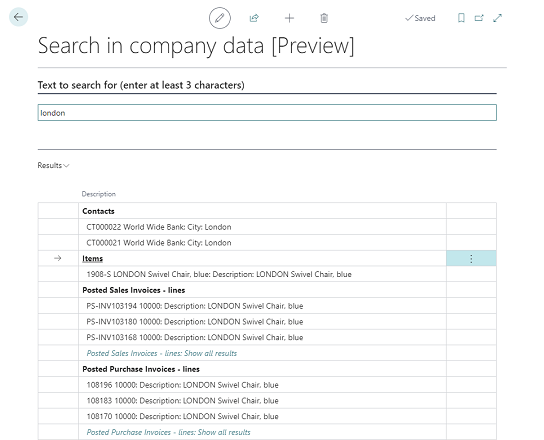
Notitie
De extensie Gegevens zoeken is vooraf geïnstalleerd in Business Central. Als u liever een app van derden gebruikt om uw bedrijfsgegevens te doorzoeken, kunt u Gegevens zoeken verwijderen. Zoek op de pagina Extensiebeheer naar Gegevens zoeken en kies Verwijderen.